Come risolvere l'errore 0x80070057 su Windows 10

Se si riceve errore 0x80070057 su Windows 10 quando si usa Windows Update, Installazione o Aggiornamento di Windows 10, con Windows Backup, ecc., allora vedrete questo codice di errore quando uno o più argomenti non sono validi. Verrà visualizzato questo codice di errore nei seguenti scenari e la risoluzione dei problemi dipenderà da quando lo vedi:
- Windows Update, aggiornamento o installazione
- Backup di Windows, il parametro non è corretto
- Partizionare un disco
- Errore di ripristino dell'immagine di sistema 0x80070057
- Download di app di Windows Store.

Correggere l'errore 0x80070057 su Windows
Ti suggerisco di scaricare il nostro freeware portatile FixWin in quanto renderà più facile per te eseguire le correzioni. Potresti anche prendere la strada manuale, seguendo i link indicati di seguito.
La correzione che usi dipenderà da quando hai ricevuto l'errore. Quindi, passa attraverso l'intero elenco e poi guarda quale si applica al tuo scenario. E prima di iniziare, potresti voler prima creare un punto di ripristino del sistema.
1] Esegui il Controllo file di sistema per riparare i file di sistema danneggiati. In FixWin puoi farlo con un clic dalla sua homepage.
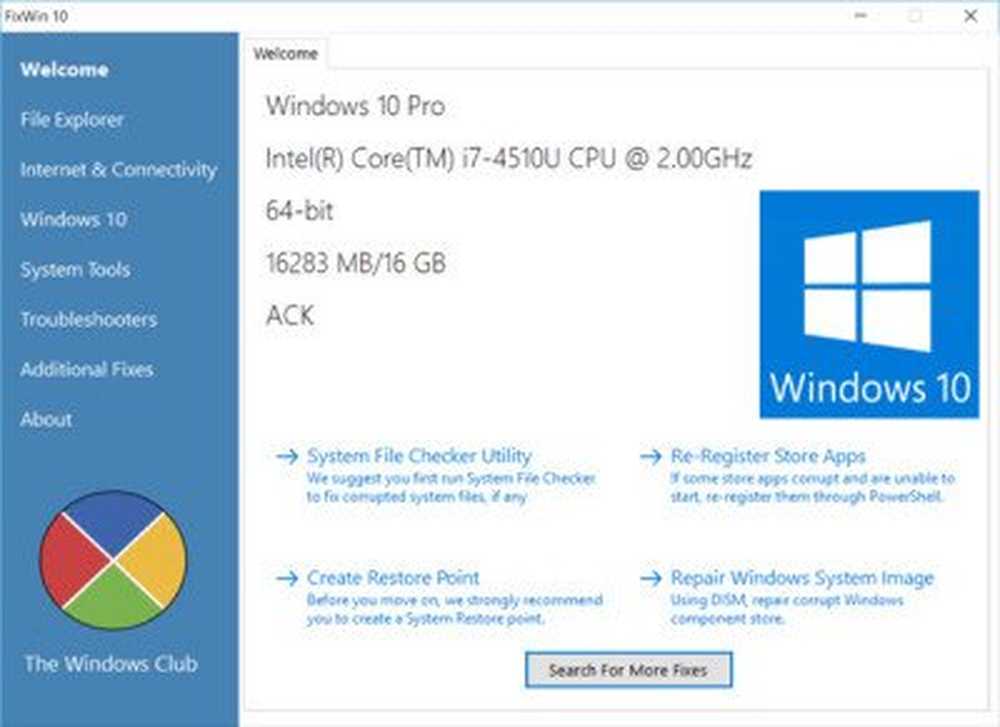
2] Registrare nuovamente le app Store. Vedrai il pulsante sulla homepage di FixWin.
3] Lavare il contenuto della cartella SoftwareDistribution. Usando FixWin, puoi farlo con un clic dalla scheda di Windows 10 Aggiornamento di Windows bloccato aggiornamento del download fissare.
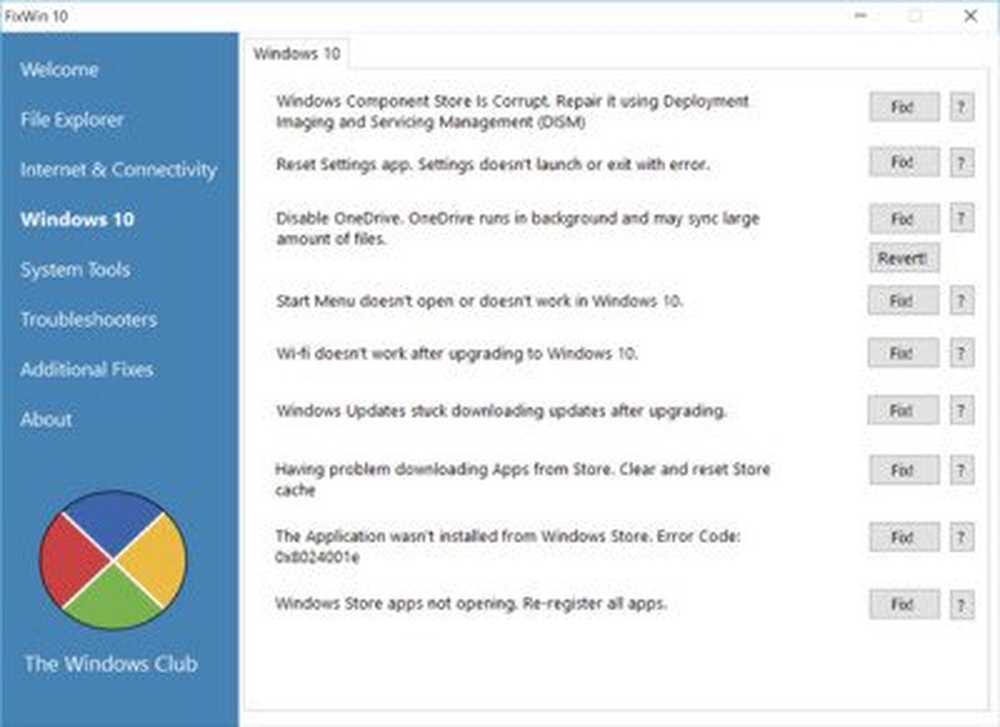
4] Eseguire Risoluzione dei problemi di Windows Update. Usa FixWin per richiamarlo con un clic dalla sezione Risoluzione dei problemi.
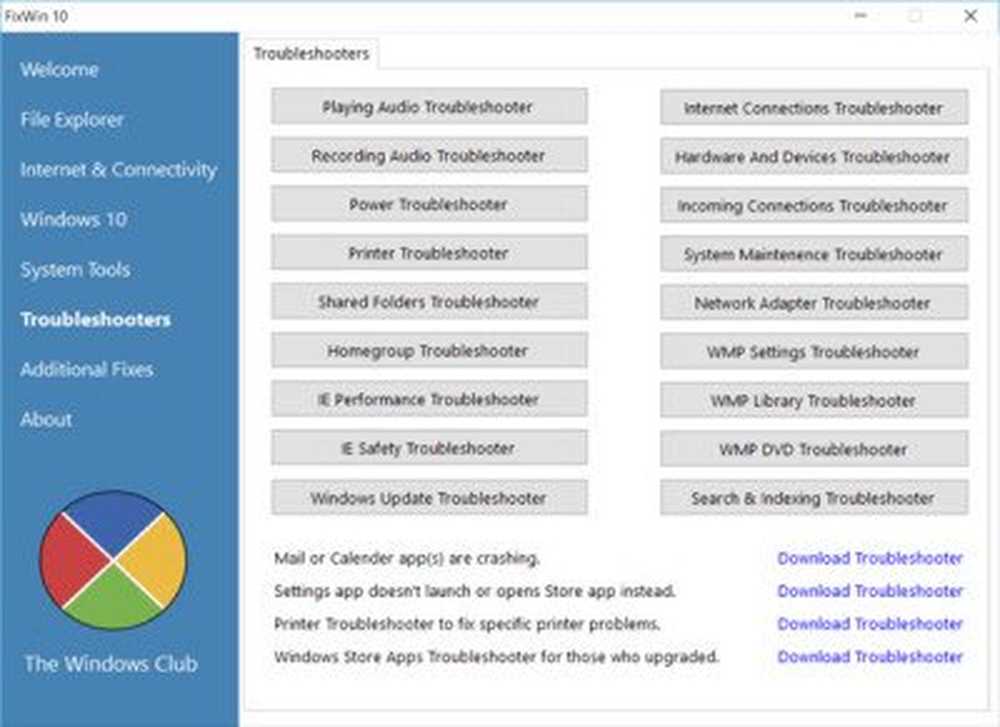
5] Ripristina i componenti di Windows Update manualmente. È inoltre possibile ripristinare Windows Update su predefinito utilizzando il Reimposta lo strumento Componenti di Windows Update. La nostra utility Fix WU registra nuovamente tutti i file dll relativi a Windows Update e ripristina le altre impostazioni predefinite.
6] Se lo ricevi mentre usi Aggiornamenti di Windows, se stai usando Windows 7, eseguire lo strumento di aggiornamento del sistema. Windows 10, Windows 8.1 e Windows 8 gli utenti possono seguire questi passaggi per eseguire la gestione dell'imaging e della manutenzione integrata. In Windows 10 / 8.1 / 8, Inbox Corruption Repair porta la funzionalità di CheckSUR in Windows. Non è necessario un download separato per ottenere lo strumento. Si può semplicemente eseguire lo strumento DISM.
7] Ripristina la cache di Windows Store. Fai questo se ricevi l'errore durante il download delle app UWP.
8] Se lo ricevi durante il backup di Windows, esegui regedit e vai alla seguente chiave:
HKEY_LOCAL_MACHINE \ SOFTWARE \ Policies \ Microsoft \ System
Crea un nuovo valore DWORD, nominalo CopyFileBufferedSynchronousIo, e dargli un valore di 1.
Spero che qualcosa qui ti aiuti!



